Sebilangan besar daripada kita menggunakan PDF setiap hari, dan macOS menjadikannya mudah untuk menggabungkan PDF. Ini bermaksud anda dapat menggabungkan dua atau lebih fail PDF dengan cepat ke dalam satu fail. Selain itu, anda juga boleh menggabungkan halaman tertentu dari satu PDF ke yang lain. Ini boleh dilakukan melalui aplikasi Pratonton, Pencari, atau aplikasi pihak ketiga seperti Pakar PDF. Mari kita lihat semua kaedah ini dan lihat bagaimana menggabungkan PDF di Mac.
Cara menggabungkan dua atau lebih PDF di Mac menggunakan Pratonton
Apple aplikasi Pratonton lalai cukup hebat. Ini memudahkan untuk menggabungkan semua atau sebahagian daripada dua atau lebih fail PDF ke dalam satu PDF.
Catatan: Pratonton menyimpan perubahan anda secara automatik. Sekiranya anda ingin mengekalkan PDF asli anda, pilih Fail → Gandakan untuk membuat salinan PDF anda sebelum menggabungkannya.
Ikuti langkah di bawah untuk menggabungkan satu fail PDF dengan yang lain:
Buka fail PDF pertama yang ingin anda gabungkan dalam Pratonton . Klik Lihat dan pilih Gambar kecil dari menu atas.

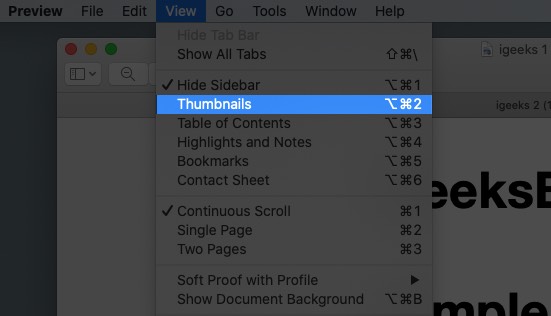
Ini akan memaparkan thumbnail halaman di bar sisi. Klik halaman thumbnail >. Pilih Edit → Masukkan → Halaman dari Fail.

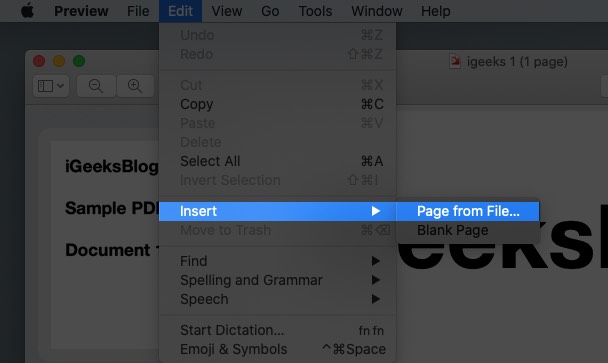 Pilih PDF yang ingin anda tambahkan dan klik Buka .
Pilih PDF yang ingin anda tambahkan dan klik Buka .
Ini akan menambahkan PDF kedua ke yang pertama. Seret lakaran kecil untuk menyusun semula halaman. Pergi ke Fail → Eksport sebagai PDF untuk menyimpan fail gabungan anda.
Cara menggabungkan sebahagian PDF dengan PDF lain di Mac
Lancarkan Pratonton . Buka fail PDF yang ingin anda gabungkan dalam tetingkap berasingan.
Sekiranya fail dibuka sebagai tab di tetingkap Pratonton yang sama, klik menu Tetingkap dan pilih Pindahkan Tab ke Jendela Baru.

 Di setiap tetingkap PDF, klik Lihat > → Gambar kecil .
Di setiap tetingkap PDF, klik Lihat > → Gambar kecil .
Ini akan memaparkan lakaran kecil halaman di bar sisi. Sekarang, seret gambar kecil dari satu fail ke PDF yang lain.
Anda boleh menggunakan
Cara terbaik untuk menggabungkan fail PDF di Mac menggunakan Finder
Sekiranya anda mempunyai beberapa PDF yang ingin anda gabungkan menjadi satu, anda boleh melakukannya dalam FInder itu sendiri. Pastikan semua PDF ada dalam folder yang sama. Kemudian, ikuti langkah-langkah di bawah ini:
Klik fail yang ingin anda gabungkan. Klik kanan atau klik Perintah fail yang dipilih. Pergi ke Cepat Tindakan → pilih Buat PDF .
The Finder akan membuat fail PDF baru dalam folder yang sama. Anda boleh menggunakan Thumbnail Halaman untuk menyusun semula halaman. 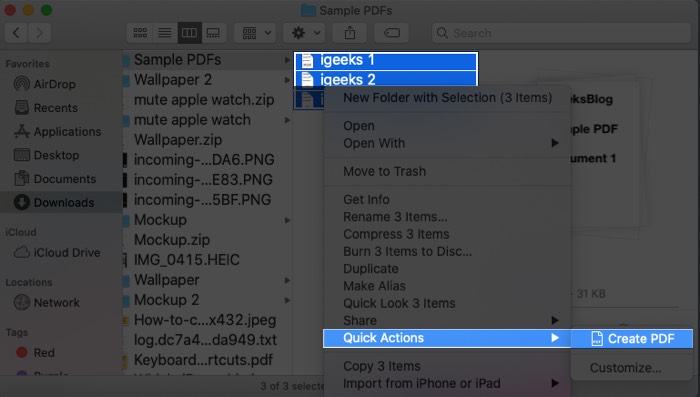
Catatan : Anda hanya boleh menggabungkan gambar atau fail PDF menjadi satu. Ia tidak berfungsi dengan sambungan.doc atau.xls.
Cara menggabungkan PDF di Mac menggunakan Pakar PDF
Walaupun Pratonton dan Pencari memadai, kadang-kadang anda mungkin memerlukan fungsi penyuntingan lanjutan. Di sinilah perisian pihak ketiga khusus seperti Pakar PDF dapat membantu. tinjauan terperinci kami. Ia mempunyai beberapa pilihan untuk menggabungkan PDF, seperti yang dijelaskan di bawah.
1. Gabungkan dua PDFS
Buka fail PDF di Pakar PDF. Klik ikon Gambar kecil Halaman. Klik Lampirkan
 Pilih PDF yang ingin anda gabungkan.
Pilih PDF yang ingin anda gabungkan.
2. Gabungkan lebih daripada dua PDF
Pertama, pastikan semua PDF yang ingin anda gabungkan berada di dalam folder sama . Kemudian ikuti langkah berikut:
Dalam Pakar PDF, klik Fail → Gabungkan Fail. Pilih semua PDF yang akan digabungkan dan klik Gabungkan. Untuk menyimpan fail PDF gabungan anda, pergi ke Fail → Simpan Sebagai . 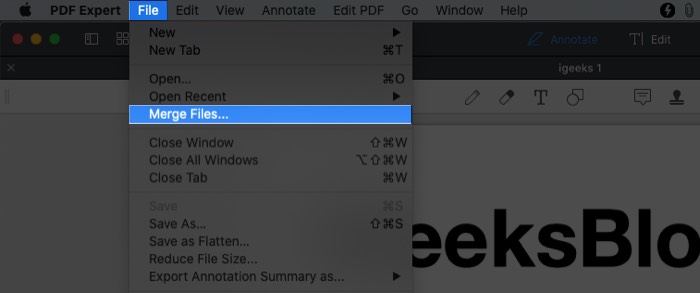
3. Menggabungkan halaman satu dari satu PDF dengan PDF yang lain
Pakar PDF juga membolehkan anda menggabungkan hanya halaman tertentu dari satu fail dengan yang lain. Begini caranya:
Buka fail PDF di Pakar PDF. Di kiri atas, klik ikon tetapan Lihat dan kemudian pilih Vertikal di bawah Paparan Berpisah.

 Pada panel kanan, klik Pilih Fail dan buka fail PDF yang lain. Ia akan muncul di sebelah fail pertama. Klik ikon Halaman Gambar kecil di bahagian atas. Sekarang, seret halaman dari satu PDF ke yang lain seperti yang anda mahukan.
Pada panel kanan, klik Pilih Fail dan buka fail PDF yang lain. Ia akan muncul di sebelah fail pertama. Klik ikon Halaman Gambar kecil di bahagian atas. Sekarang, seret halaman dari satu PDF ke yang lain seperti yang anda mahukan.
Inilah cara anda boleh menggabungkan PDF pada Mac! Saya dapati menggunakan Finder sebagai pilihan terbaik. Alat apa yang anda gunakan untuk menggabungkan fail? Beritahu saya dalam komen di bawah.
Anda mungkin juga suka:

